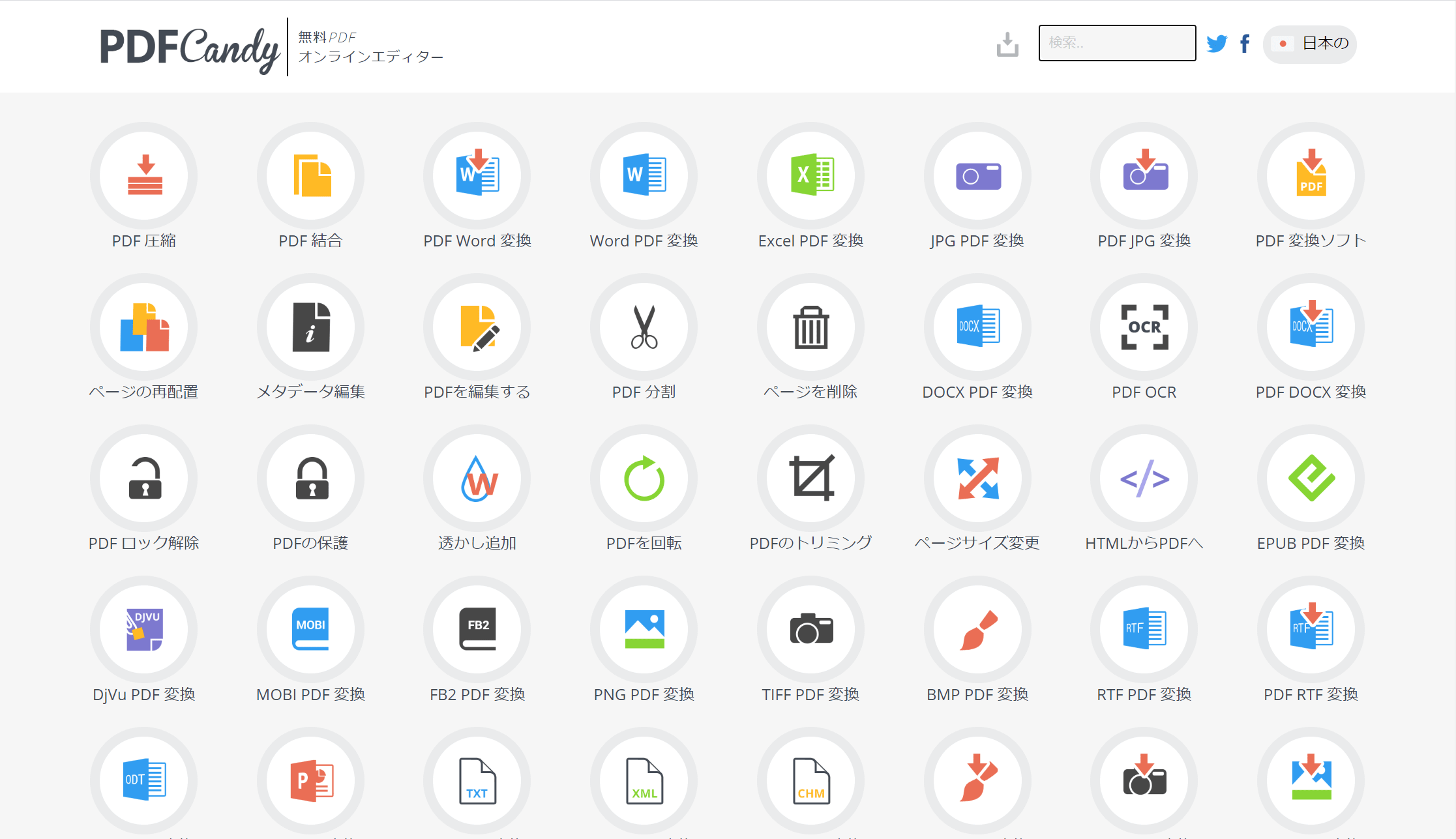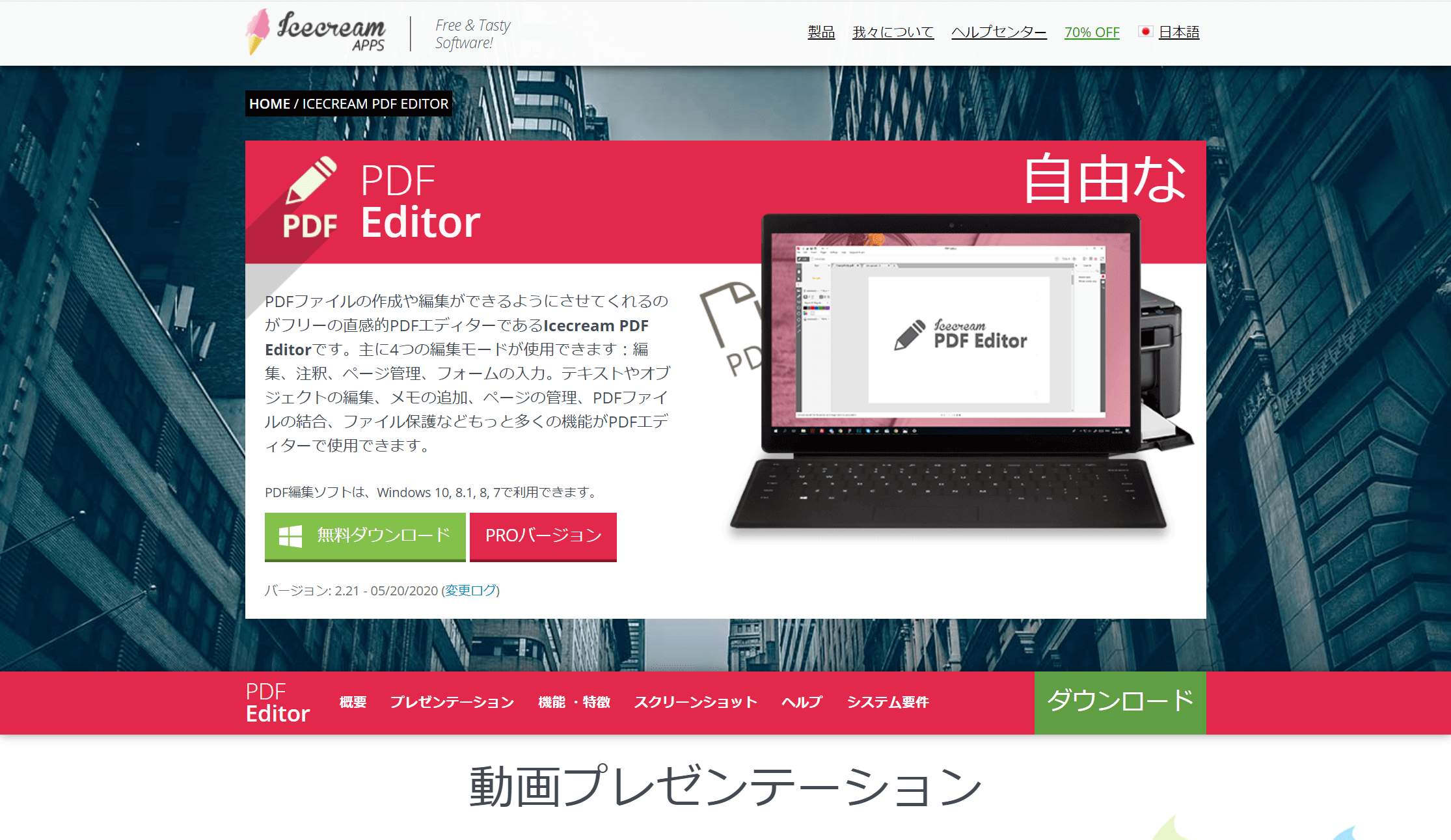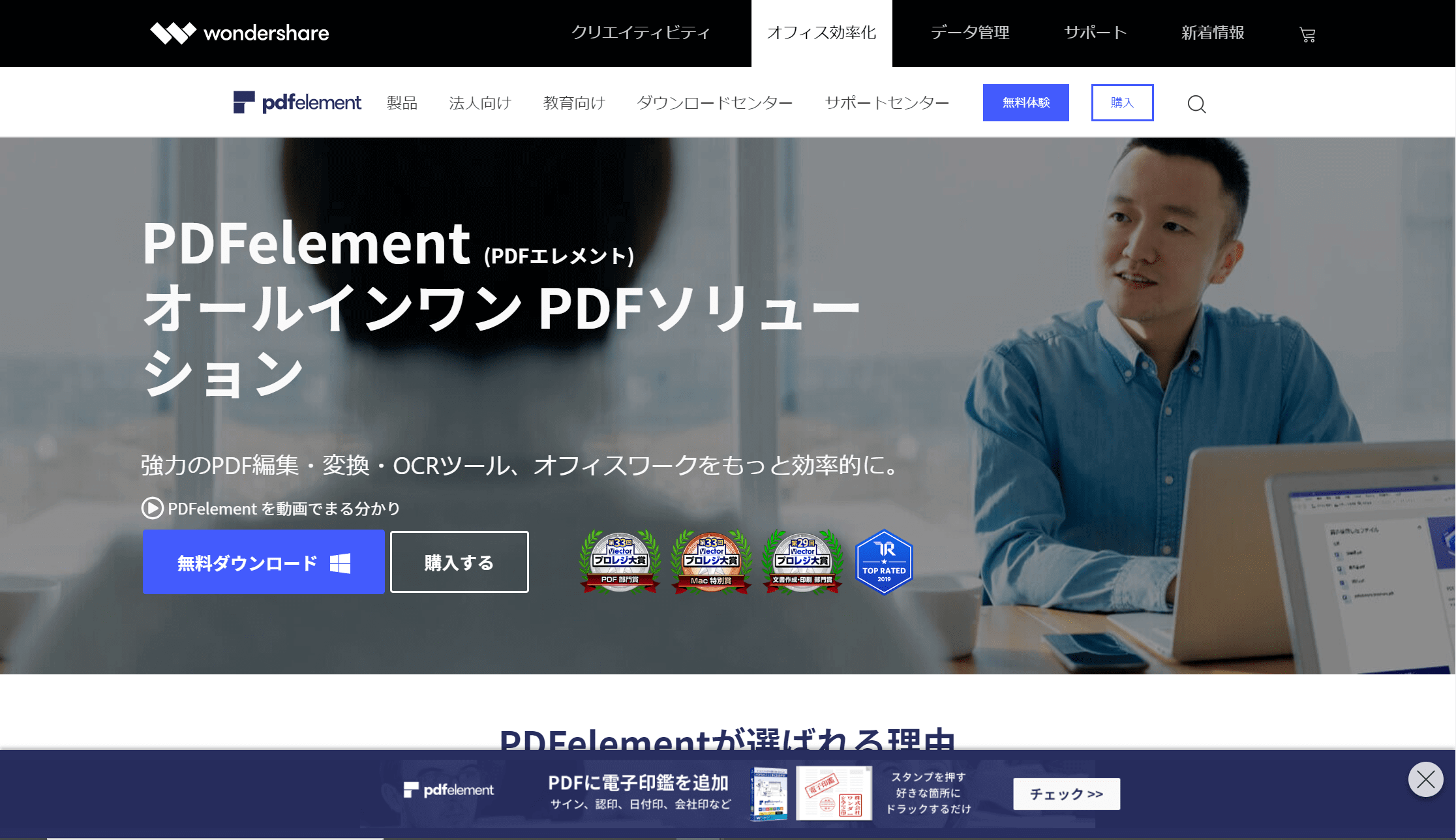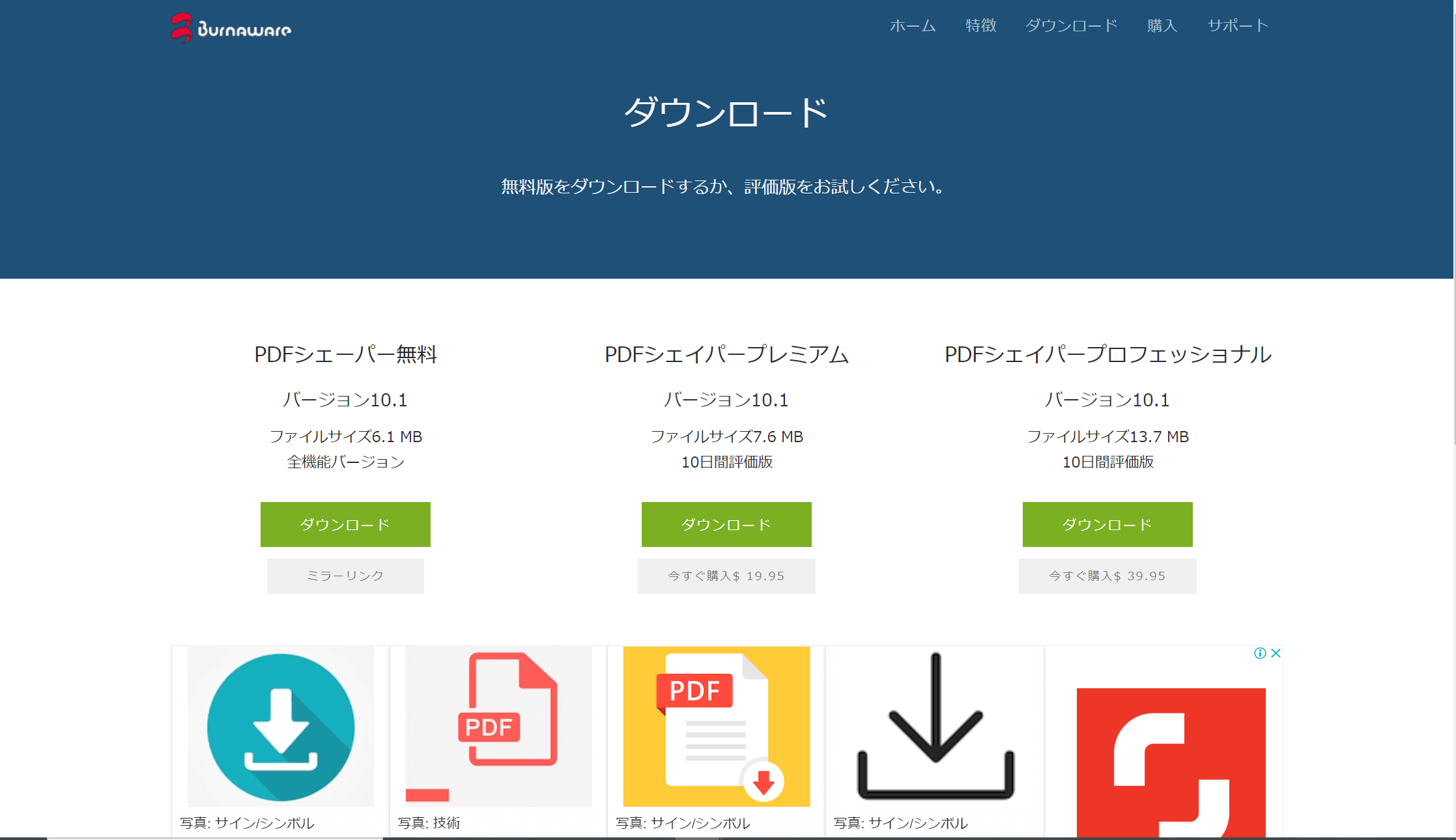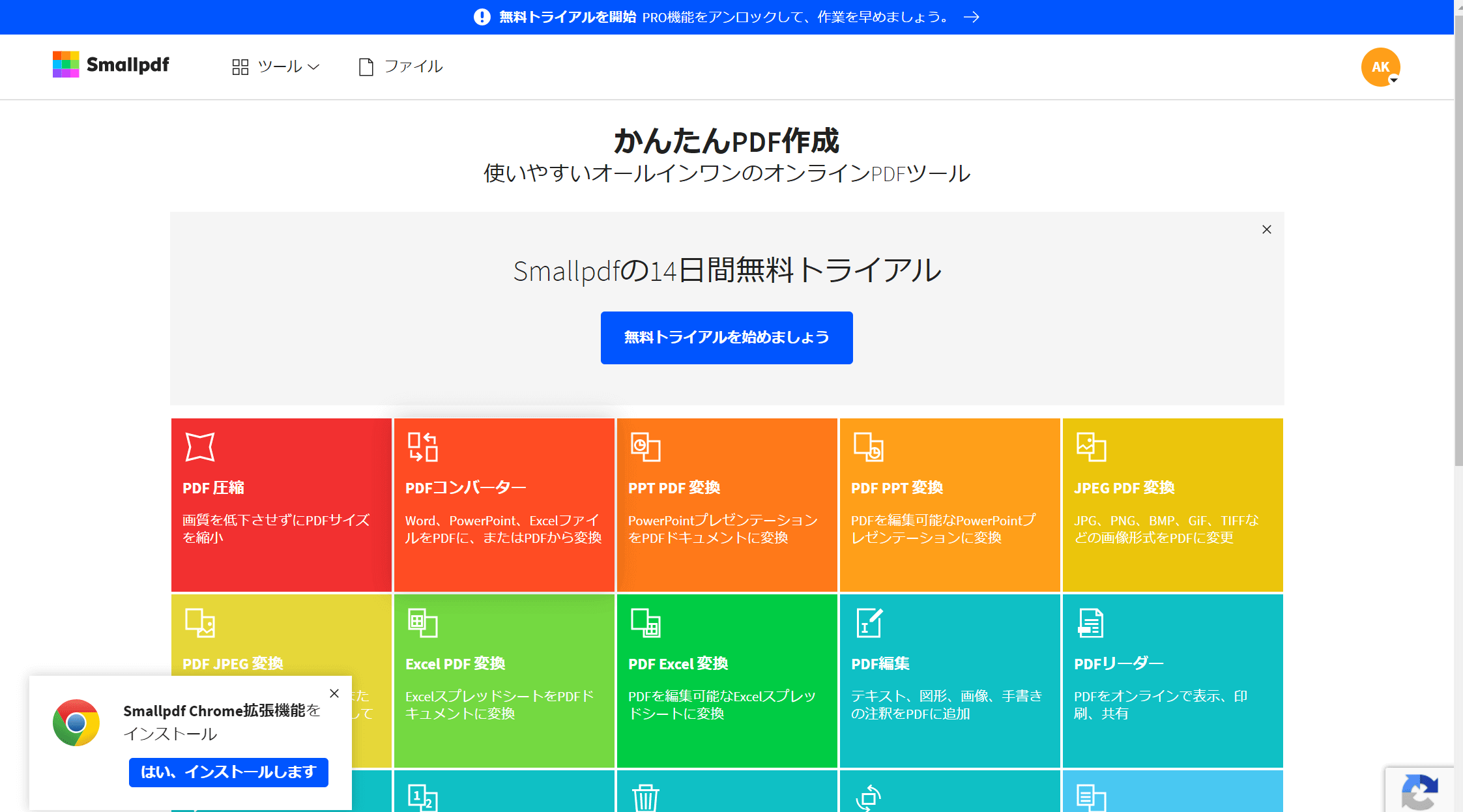「PDFの編集ソフトがバラバラで手間がかかる」「複雑な作業をなくして簡単に多くの編集を行いたい」とPDF編集ツール選びに困ってはいませんか?どのPDF編集ツールも基本的な機能は大体一緒ですが、テキストの入力や画像の編集作業の特徴やできる範囲はツールによって異なります。PDF編集ツールには1つの画面で多くの作業ができるものや、Web上で編集したデータをそのままメールでシェアできたり、署名のリクエストを送ったりと、便利な機能があるのを知らない人は少なくないはずです。本記事では、豊富な機能を備えており、かつ簡単に操作できる手軽なツールを集めて特徴や機能をご紹介します。無料で使えるものばかりなので、是非参考にして業務の効率化ができるツールを選んでみてください。お試しの際は、各ツールの詳細記事(使い方・ダウンロードページ・ログイン先・提供元・サポート情報など)で最新バージョンをご確認ください。
[toc]
制作に必須のツール32選 初心者向け動画編集7選 中堅者向け動画編集7選 インストール不要の画像編集7選 ペイントツール6選 無料のPDF編集ソフト|Picoなど2024年版厳選比較を紹介
編集ツール:PDF Candy
PDF Candyは44種類と豊富な編集機能が備わっており、あらゆる画像や文書データ、Word(ワード)・Excel(エクセル)のファイル変換に特化した総合PDF編集の無料ツールです。インストール不要のオンラインツールとWindows対応のソフトウェアがあります。オンラインツールでは、ファイルをアップロードして品質の選択をするだけで変換が完了できます。変換以外にも、画像やテキストの摘出・メタデータ編集・分割・結合・圧縮などの編集が可能です。オンラインツールはファイルサイズ10MBまで、Windowsの無料ソフトは変換回数2回までの制限があり、オンラインツールのみ対応している機能もあります。
編集ツール『PDF Candy』の詳細記事
詳しくは「PDF Candy」多機能なPDF編集Webツール・ソフト
編集ツール:Icecream PDF Editor
テキスト・画像の挿入・図形・フリーハンドの注釈・パスワード設定・プロパティの編集やソフト上で新たにPDFを作成することができます。魅力的なのは編集機能が充実しており、Wordなどを開かなくてもPDFのテキストや画像を直接編集が可能なことや、新規のPDFを作成できるのでテキストや画像の回転を加えながら、手の込んだ資料を簡単に作れるところです。基本的に表示言語は英語表記ですが、シンプルなデザインなので使い方も難しくなく、テキストは日本語対応しています。
※Windowsのみ対応。無料版にはウォーターマークが入ります。消したい場合は製品版『PROバージョン』のライセンス購入が必要です。
編集ツール『Icecream PDF Editor』の詳細記事
詳しくは、「Icecream PDF Editor」注釈も追加できるPDF編集ソフト
編集ツール:PDFelement
PDF編集・変換・ページ調整・OCRまで、一貫して作業が可能です。MS Officeを使っているような感覚で直感的に操作ができるようになっています。アップロードしたPDFをそのまま編集するのはもちろん、PDFからOfficeへの高精度変換、編集ガイド線や文字一括検索で置換・一括修正が付いているので、クオリティの高いPDFを作り上げることが可能です。
Windows/Mac対応しており、無料の試用版でも期間の制限なく全機能を利用できます。
※試用版にはウォーターマークなどの利用制限が付いているので、下記のURLからご確認ください。
編集ツール『PDFelement』の詳細記事
詳しくは「PDFelement」オールインワンPDF編集ソフト
編集ツール:PDF Shaper
PDFの相互変換、分割結合、回転、トリミング、削除、抽出、暗号化されたPDFファイルの複合化やメタデータの編集などができる総合PDF編集ツールです。操作性はファイルをアップロードし簡単なファイルの設定をすると自動で保存先の指定画面が出てくるというとてもシンプルな仕様となっています。変換までの時間も短く、CPUリソース最適化とバッチモードでの動作のため、他の作業をしながら複数のPDFファイルの処理が可能です。
※無料版とプレミアム版では個人的な利用のみ可能。商用目的の場合はプロフェッショナル版をご利用ください。
※無料版は機能の利用制限があります。
編集ツール『PDF Shaper』の詳細記事
詳しくは「PDF Shaper」多機能なPDF総合編集ソフト
編集ツール:smallpdf
Windows、Mac、Android、iOSに対応しており、21種類の編集機能をアプリまたはWeb拡張機能として利用できる多機能PDF編集ツールです。相互変換、分割・結合、回転、トリミング、削除、抽出という基本的な機能から、署名の書き込み・共有、手書きの注釈などが利用できます。ファイルの編集が完了した後は、メールやリンクのコピーリンクを利用して、簡単にシェアすることも可能です。ポップなデザインで分かりやすいインターフェースなので、説明を読んだり誰かに操作を教わったりする必要もありません。トライアル期間中はすべての機能が制限なく利用できます。
※14日間のトライアル期間終了後は自動で有料契約になるのでご注意ください。
編集ツール『smallpdf』の詳細記事
詳しくは「smallpdf」Web拡張機能付き多機能PDF編集ツール
無料のPDF編集ソフト|Picoなど比較
PDF編集ソフト|おすすめツールの特徴や料金を分析|2024年厳選6選